Shopifyで商品を1つ1つ登録する方法について書きます。
Productsからadd productをクリックします。
すると、商品登録ページに移ります。
タイトルと商品説明
まず、タイトルなどですね。
Title はタイトルですね。英語で入力します。
Descriptions は商品説明ですね。
Typeはカテゴリみたいなものでしょう。多分。。。
Venderは売り主という意味みたいですが、ブランドでしょうねぇ。
次ですが、
価格設定とSKU
価格とSKU、そして、重量を入れました。
Compare at priceはよく意味がわからないので、無視しました。
バーコードもわからないので、無視しました。
SKUとは簡単に言えば、自分の商品のIDみたいなものです。
自分が管理しやすい値を入れます。
そして、在庫情報ですが、これは表示しないにしました。
画像登録
はい、では次は画像ですね。
ファイル選択をおして、画像を選んだら大丈夫です。
今回4枚の画像があったので、複数選択しましたが、出来ました!
Collectionとtag
Collectionの意味がよくわからないので、無視。
また分かり次第書きます。
タグはキーワードですね。
キーワードを入力します。
Search Engine
Search Engineは特に触る必要はないと思います。
追加でキーワードを入れたいなら、入れても良いと思います。
Visibility
これは、多分出品するか下書きにするかだと思います。
今回出品するので、上の方を選びました。
そして、SAVEです。
結果・・・
それで、早速商品を見たのですが、
まず、画像がエラーになっています。。。
何も表示されていない。。。
あと、価格が日本円になっています。
うーーーん、これをどうやってドルにしたら良いのかな?
ちょっと考えます。
改善
えっと、価格設定のやり方が分かりました!
設定からUSDに変えたら出来ました!
やり方は、
あと、画像ですが、もう一度登録したらできました。
なぜ今回エラーになったかは不明です。
という事で、無事商品登録ができました〜


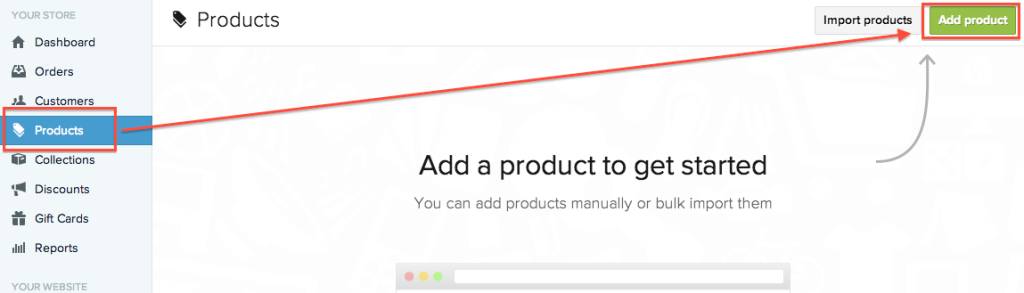

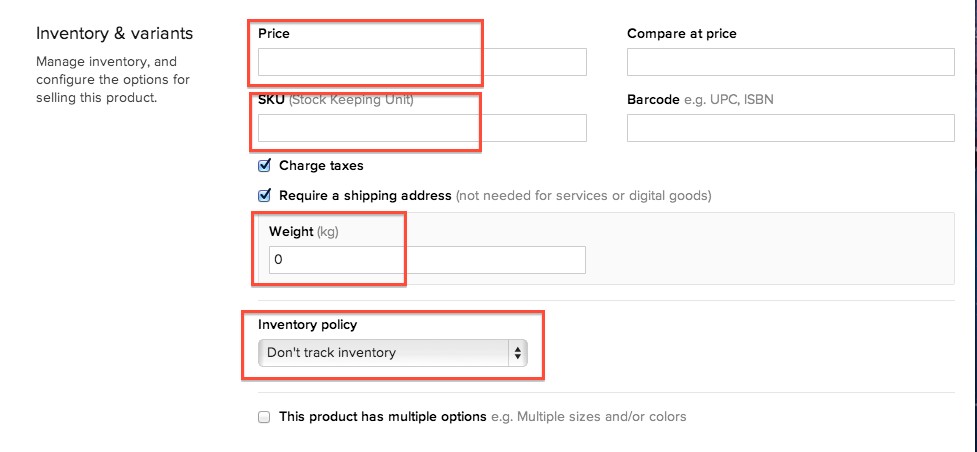
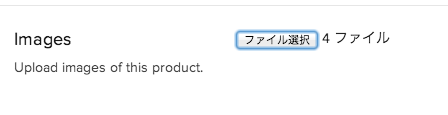
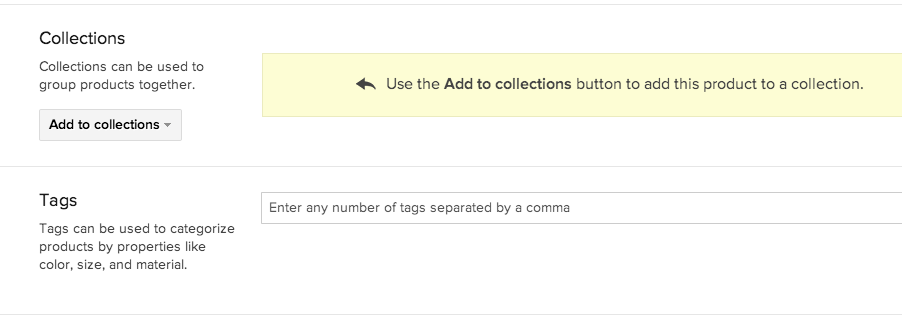
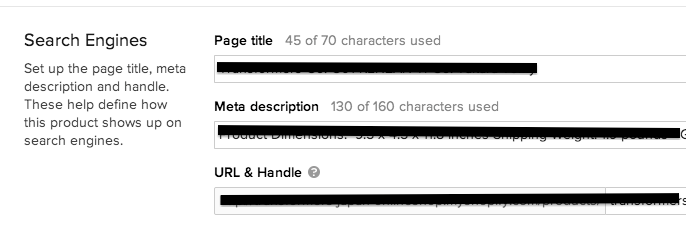
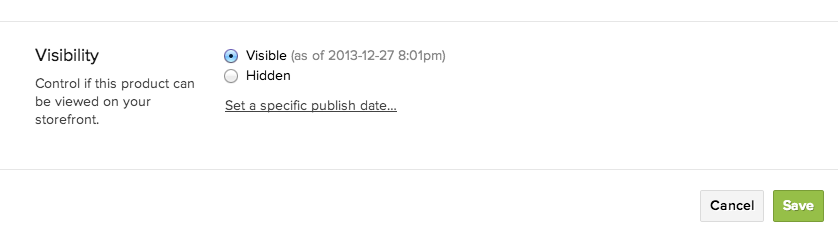
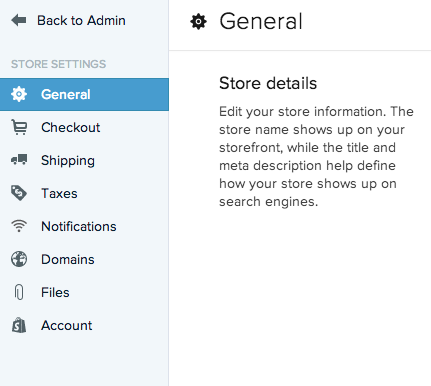
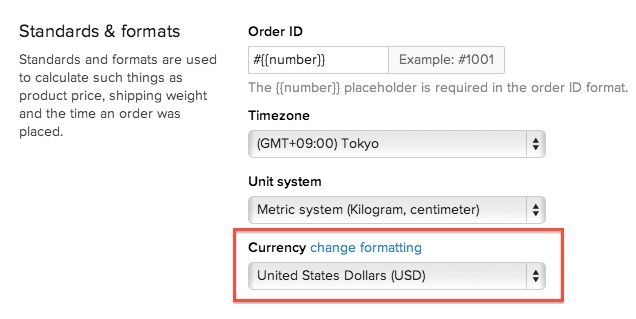
コメントする